最近小編也將自己電腦系統從XP系統換成如今主流的Win7系統後,在一次幫助朋友遠程協助問題後,發現電腦使用酷狗播放的音樂的時候,音樂聲音會不定時的出現聲音忽大忽小,欣賞音樂變得很不習慣,最後通過檢查Win7聲音設置才發現,原來是因為Win7自帶的通信檢測活動有關,關閉後問題就全部解決了。
擴展閱讀:win7聲音個性設置小技巧
另外通過網上查了相關問題描述,發現不少網友所有的在QQ視頻時,電腦音樂聲音變小,或者聲音忽大忽小,也多是是因此Windows檢測到通信活動的時候智能調控了,其實這個個人覺得沒有必要,因為有時候會影響Win7用戶體驗,好在關閉很簡單,下面與大家介紹下。
Win7聲音忽大忽小的解決步驟:
一、在電腦桌面由下角聲音圖標上,選擇鼠標右鍵,然後選擇“聲音”如下圖:
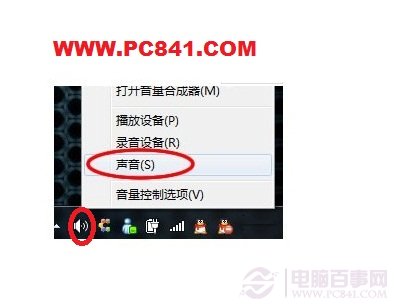
二、之後即可打開Win7聲音設置對話框,如下圖所示,然後我再再切換到“通信”對話框,然後在“當Windows檢測到通信活動時:”下方選擇“不執行任何操作”,最後點擊底部的確定即可,如下圖:
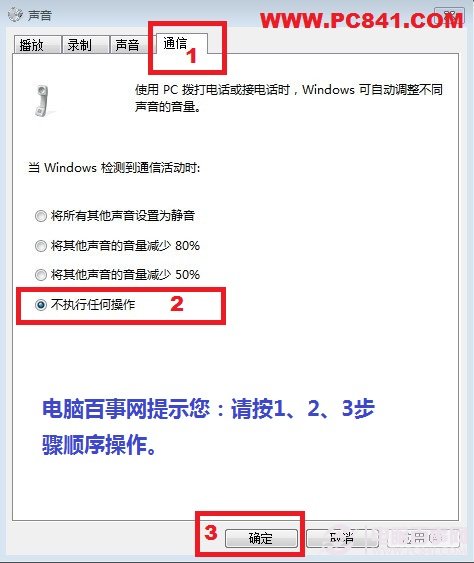
至此Win7聲音設置就完成了,再去播放音樂就不再會出現聲音變小,或者聲音忽大忽小的情況了,遇到類似問題的朋友趕緊去試試吧。Win7通信活動是Win7系統新增功能,旨在提升視頻或者遠程等通信活動時更加人性化,如果影響到您使用,只需要按照以上步驟更改下即可解決Win7聲音變小的問題。